生产中,我们是看不到虚拟机的工作界面,虚拟机的界面相当于机房显示屏的样子,实际上我们是在操作工具里面进行管理,这里使用SecureCRT远程连接虚拟机,SecureCRT的设置如下:
1、打开SecureCRT(超级终端),点击【快速链接】,如下:

2、创建连接,设置主机名和用户名,端口号默认即可,如下:
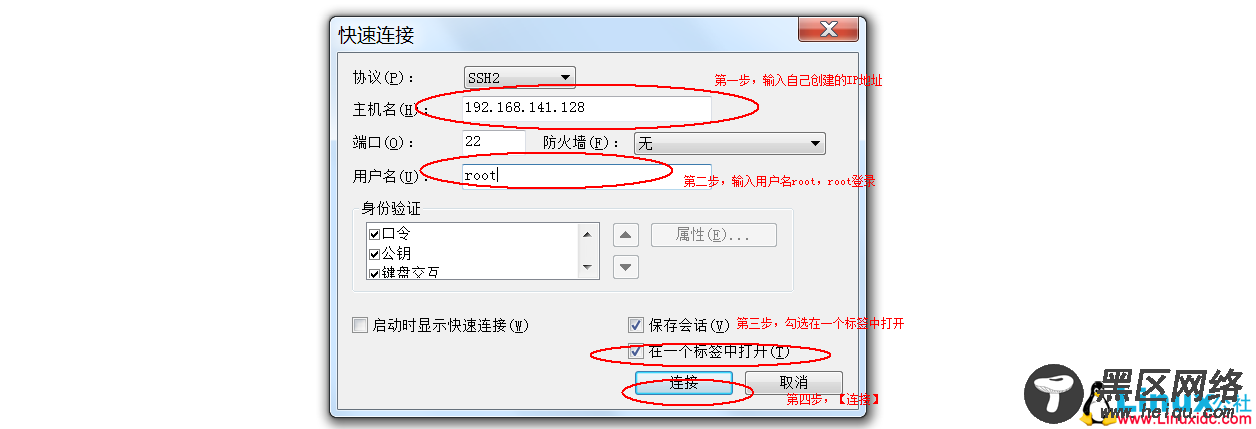
3、第一次会出现提示框,选择【接收并保存】,会出现一个弹框,如下,输入密码即可登录:

4、连接成功,如下:

5、会话选项初步设置,这个是根据自己喜好,如下:
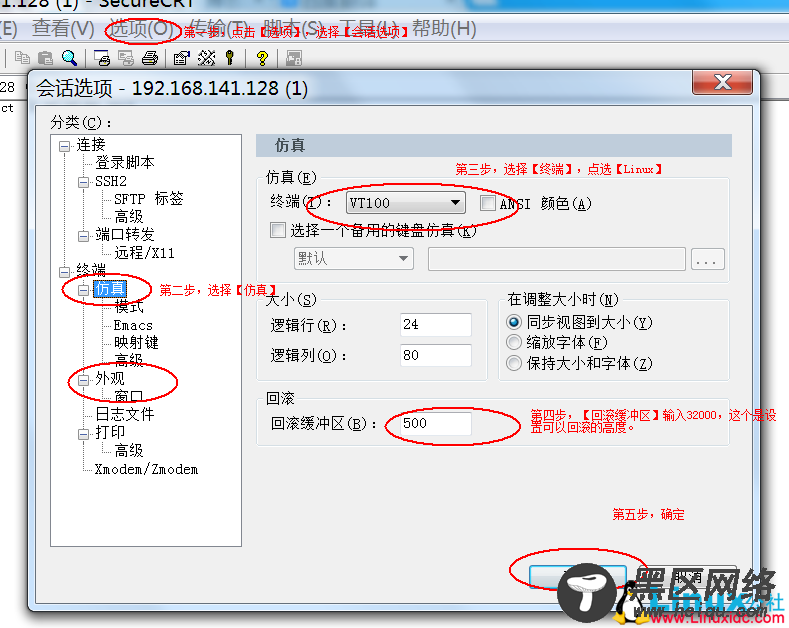
配置根据个人喜好,我的设置如下:
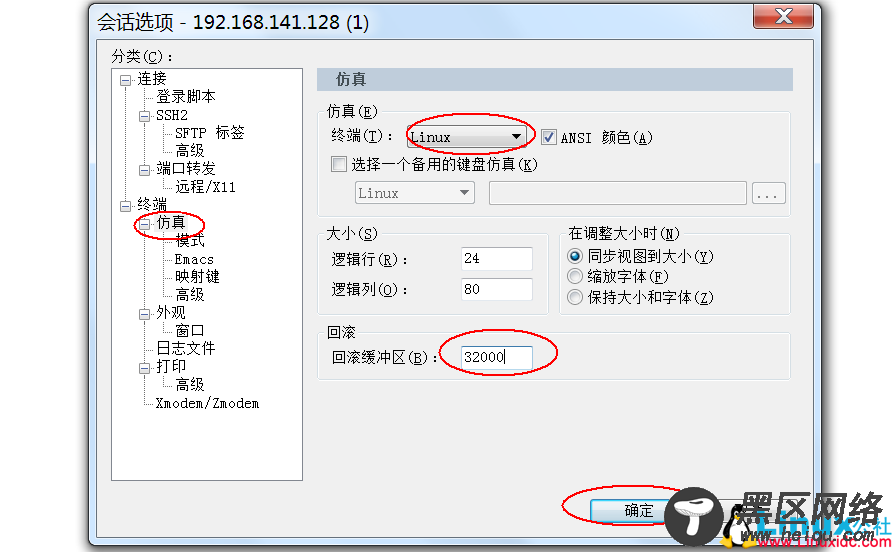
(配置1)
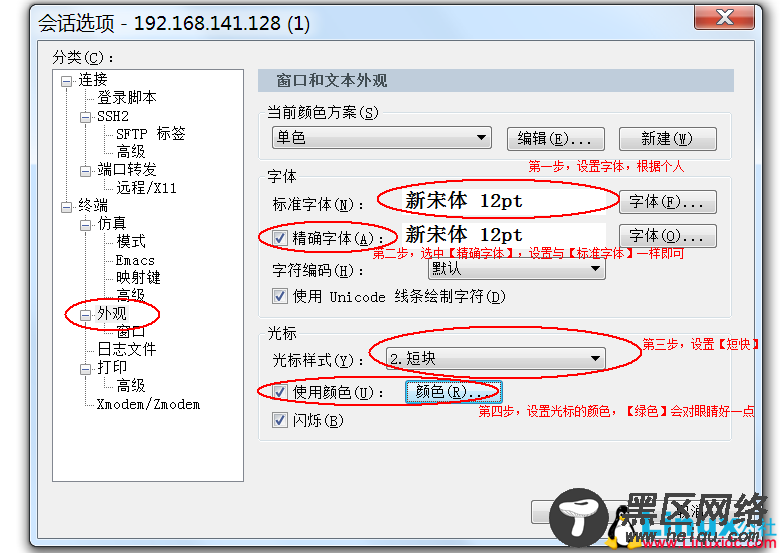
(配置2)
5、查看网卡的配置信息,如果ONBOOT=no,那么每次开机都要【ifup eth0】启动网卡,如下:
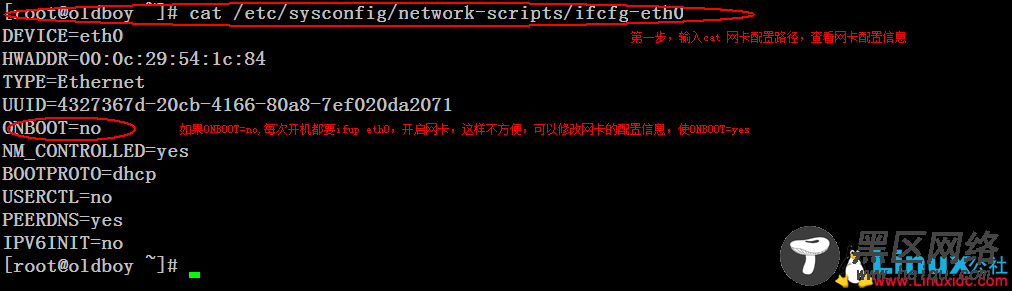
6、修改网卡的配置信息,让ONBOOT=yes;这样就不用每次开机启动网卡即【ifup eth0】,如下:
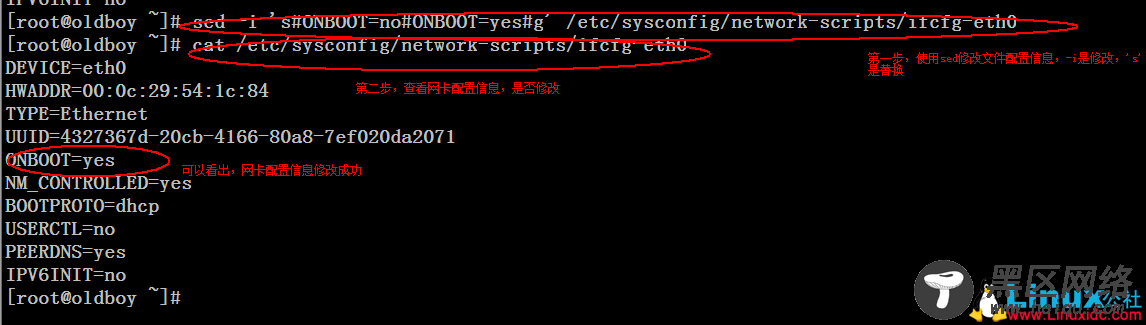
使用sed -i 's#ONBOOT=no#ONBOOT=yes#g' /etc/sysconfig/network-scripts/ifcfg-eth0,修改网卡的配置信息
网络接口配置文件
[root@localhost ~]# cat /etc/sysconfig/network-scripts/ifcfg-eth0
TYPE=Ethernet #网卡类型
DEVICE=eth0 #网卡接口名称
ONBOOT=yes #系统启动时是否自动加载,网卡是否启动,yes自动启动,no自己每次启动,ifup eth0,ONBOOT=no,每次要ifup eth0启动
BOOTPROTO=static #启用地址协议 –static:静态协议 –bootp协议 –dhcp协议
IPADDR=192.168.1.11 #网卡IP地址
NETMASK=255.255.255.0 #网卡网络地址
GATEWAY=192.168.1.1 #网卡网关地址
DNS1=10.203.104.41 #网卡DNS地址
HWADDR=00:0C:29:13:5D:74 #网卡设备MAC地址
BROADCAST=192.168.1.255 #网卡广播地址
重新导入ifcfg-eth0网络配置文件
[root@localhost ~]# /etc/init.d/network reload
Shutting down interface eth0: [ OK ]
Shutting down loopback interface: [ OK ]
Bringing up loopback interface: [ OK ]
Bringing up interface eth0: [ OK ]
网卡接口关闭与激活
[root@localhost ~]# ifdown eth0 #关闭网络
[root@localhost ~]# ifup eth0 #启动网络
网络服务启动与关闭
方法一:
[root@localhost ~]# service network stop #关闭网络服务
[root@localhost ~]# service network start #启动网络服务
[root@localhost ~]# service network restart #重启网络服务
方法二:
[root@localhost ~]# /etc/init.d/network stop
[root@localhost ~]# /etc/init.d/network start
[root@localhost ~]# /etc/init.d/network restart
网卡状态查询
[root@localhost ~]# service network status
Configured devices:
lo eth0
Currently active devices:
lo eth0
临时配置网卡信息,无需重启。
[root@localhost ~]# ifconfig eth0 10.1.1.10 netmask 255.0.0.0
Ubuntu 12.04 + 虚拟机VMware 9 + Secure CRT + EditPlus 本地C++开发环境搭建
利用SecureCRT在Linux与Windows之间传输文件
用SecureCRT连接虚拟机中的Linux系统(Ubuntu)
虚拟机CentOS的NAT模式联网和SecureCRT远程登录管理工具

